oracle创建数据库步骤
oracle集群搭建步骤
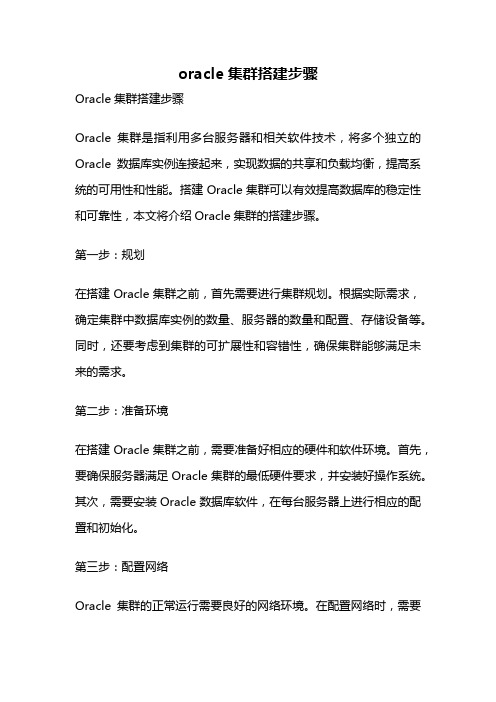
oracle集群搭建步骤Oracle集群搭建步骤Oracle集群是指利用多台服务器和相关软件技术,将多个独立的Oracle数据库实例连接起来,实现数据的共享和负载均衡,提高系统的可用性和性能。
搭建Oracle集群可以有效提高数据库的稳定性和可靠性,本文将介绍Oracle集群的搭建步骤。
第一步:规划在搭建Oracle集群之前,首先需要进行集群规划。
根据实际需求,确定集群中数据库实例的数量、服务器的数量和配置、存储设备等。
同时,还要考虑到集群的可扩展性和容错性,确保集群能够满足未来的需求。
第二步:准备环境在搭建Oracle集群之前,需要准备好相应的硬件和软件环境。
首先,要确保服务器满足Oracle集群的最低硬件要求,并安装好操作系统。
其次,需要安装Oracle数据库软件,在每台服务器上进行相应的配置和初始化。
第三步:配置网络Oracle集群的正常运行需要良好的网络环境。
在配置网络时,需要为集群配置一个统一的主机名,并确保集群中的每台服务器可以相互通信。
此外,还需要配置监听程序和服务名称,以便实现客户端与集群的连接。
第四步:创建共享存储Oracle集群需要共享存储来实现数据的共享和负载均衡。
可以使用共享磁盘阵列(SAN)或网络附加存储(NAS)来实现共享存储。
在创建共享存储时,需要进行相应的配置和初始化,并确保集群中的每台服务器都可以访问共享存储。
第五步:安装集群软件在搭建Oracle集群之前,需要安装相应的集群软件。
Oracle提供了Oracle Clusterware和Oracle Real Application Clusters (RAC)软件,用于实现集群的管理和数据库实例的共享。
安装集群软件时,需要进行相应的配置和初始化。
第六步:创建集群安装完成集群软件后,需要创建集群。
在创建集群时,需要配置集群的名称、节点信息、资源组等,并确保集群的正常运行。
此外,还需要配置集群的监控和故障转移,以便实现集群的高可用性和容错性。
oracle10g安装过程(win2003server)

oracle 10g 安装说明1、选择高级安装,下一步;2,安装类型选择企业版或标准版;3、指定主目录详细信息,如图;6、产品特定的先决条件检查;7、选择配置选项,选择仅安装数据库软件;8、概要,安装完毕,退出。
9、点击datebase configration assistant,进入配置界面,下一步;步骤1、创建数据库;步骤2、定制数据库;步骤3、数据库标志orcl步骤4、管理选项,默认步骤5、数据库身份证明步骤6、数据库文件位置,默认;步骤7、恢复配制,默认;步骤8、数据库内容,默认;步骤9、初始化参数,选择典型;步骤10、数据库存储;11、创建选项,选择生成数据库创建脚本;12、定制数据库;13、成功生成脚本,是否要执行其它操作,否。
14、创建相应目录按照下面的命令创建相应路径:mkdir c:\oracle\product\10.2.0\admin\orcl\adump mkdir c:\oracle\product\10.2.0\admin\orcl\bdump mkdir c:\oracle\product\10.2.0\admin\orcl\cdump mkdir c:\oracle\product\10.2.0\admin\orcl\dpdump mkdir c:\oracle\product\10.2.0\admin\orcl\pfilemkdir c:\oracle\product\10.2.0\admin\orcl\udumpmkdir c:\oracle\product\10.2.0\db_1\cfgtoollogs\dbca\orclmkdir c:\oracle\product\10.2.0\db_1\databasemkdir c:\oracle\product\10.2.0\flash_recovery_areamkdir c:\oracle\product\10.2.0\oradata\orcl11、设置环境变量cmd命令:set ORACLE_SID=orcl012、设置启动模式cmd命令c:\oracle\product\10.2.0\db_1\bin\oradim.exe -new -sid ORCL -startmode auto13、修改c:\oracle\product\10.2.0\admin\orcl\scripts\init.ora中的参数,按下边优化部分更改参数并保存,然后将修改后的init.ora另存到c:\oracle\product\10.2.0\db_1\database下oracle参数文件的设置和优化:数据库初始化文件init.ora的设置:#sga_target=611319808#dispatchers="(PROTOCOL=TCP)"#db_cache_size=577765376remote_login_passwordfile=NONElarge_pool_size=134184448 (整个内存的1/16,单位字节,此处的值是按内存2G计算得到)shared_pool_size=429390233 (整个内存的1/5,单位字节,此处的值是按内存2G计算得到)undo_tablespace=UNDOTBS (和建库脚本中的UNDO表名一致)processes=100 (最大进程数)db_block_buffers=65519 (指出缓冲区缓存中可以使用的数据库缓冲区数量,增加db_block_buffers参数,要使db_block_buffers*db_block_size=系统内存的1/4)14、参数修改后执行下边语句:sqlplus /nologconnect / as sysdbacreate spfile from pfile='init.ora';quit15、修改createdb10g.txt相应参数,sqlplus /nologsql>@createdb10gnt.txt或者连接成功后逐句执行createdb10g.txt中的语句。
ORACLE 创建DBlink访问SQL SERVER数据库
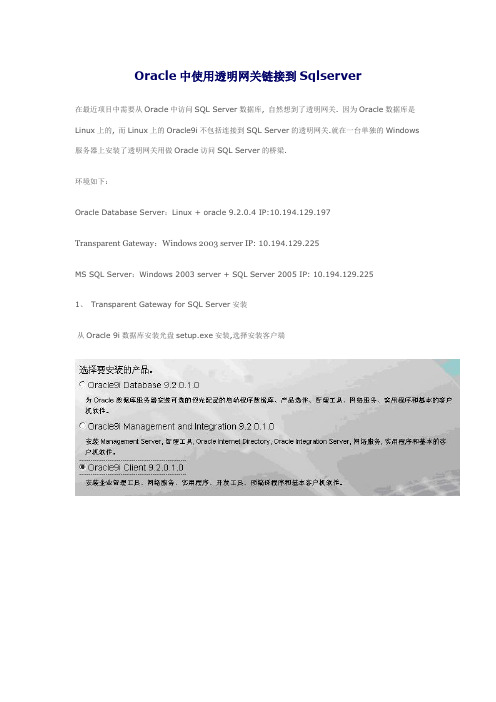
Oracle中使用透明网关链接到Sqlserver在最近项目中需要从Oracle中访问SQL Server数据库, 自然想到了透明网关. 因为Oracle数据库是Linux上的, 而Linux上的Oracle9i不包括连接到SQL Server的透明网关.就在一台单独的Windows 服务器上安装了透明网关用做Oracle访问SQL Server的桥梁.环境如下:Oracle Database Server:Linux + oracle 9.2.0.4 IP:10.194.129.197Transparent Gateway:Windows 2003 server IP: 10.194.129.225MS SQL Server:Windows 2003 server + SQL Server 2005 IP: 10.194.129.2251、Transparent Gateway for SQL Server安装从Oracle 9i数据库安装光盘setup.exe安装,选择安装客户端安装类型选择:管理员安装完客户端后,重新运行setup.exe,安装产品选择Oracle 9i Database 9.2.0.1.0, 安装类型选择"自定义",安装组件选择Oracle Net Services和Oracle Transparent Gateways, 并在此项下选择Oracle Transparent Gateway for Microsoft SQL Server, 安装过程中可以不设置连接到SQL Server 的信息.如下图所示:以下的IP地址及数据库以实际环境为准2、编辑%ORACLE_HOME%\tg4msql\admin\init%ORACLE_SID%.ora, 该文件包含了TG for SQL Server的配置信息, 其中%ORACLE_SID%是给TG的"SID", 默认为tg4msql. 修改文件中的行HS_FDS_CONNECT_INFO="SERVER=10.194.129.225;DATABASE=185life"其中SERVER后为SQL Server所在的服务器名称或ip地址,Database为连接到的数据库名称.当然,如果在SQL Server服务器上,有两个sql server实例,则使用‘服务器名"实例名’的方式设置上面的SERVER值,如:HS_FDS_CONNECT_INFO="SERVER=ZZL\MSSQLSERVER;DATABASE=MSDB"3、编辑%ORACLE_HOME%"network"admin"listener.ora, 编辑对应listener的SID_LISTSID_LIST_LISTENER=(SID_LIST=(SID_DESC=(SID_NAME=%ORACLE_SID%)(ORACLE_HOME=oracle_home_directory) (PROGRAM=tg4msql)))例如:SID_LIST_LISTENER =(SID_LIST =(SID_DESC =(SID_NAME = tg4msql)(ORACLE_HOME = d:\oracle\ora92) #oracle的主目录(PROGRAM = tg4msql)))其中%ORACLE_SID%必须为第二布中设置的SID, 默认值为tg4msql. 修改listener.ora文件后需重启listener使修改生效.如果没有listener.ora文件,请用Net Configuration Assistant或Net Manager 新建一个LISTENER.以上操作都是在Transparent Gateway所在机器上。
oracle19c静默创建实例

oracle19c静默创建实例【最新版】目录1.Oracle 19c 简介2.静默创建实例的概念3.静默创建实例的步骤4.静默创建实例的优点5.静默创建实例的注意事项正文【Oracle 19c 简介】Oracle 19c 是 Oracle 数据库的最新版本,它带来了许多新特性和性能改进。
Oracle 19c 包括了云计算、人工智能和机器学习等方面的功能,可以帮助企业更快速、更高效地处理数据。
【静默创建实例的概念】静默创建实例是指在 Oracle 19c 中,可以通过 silent 安装选项创建数据库实例,而不需要交互式地回答安装程序的提问。
这种安装方式可以自动化创建数据库实例的过程,减少人工干预。
【静默创建实例的步骤】以下是使用静默创建实例创建 Oracle 19c 数据库实例的步骤:1.准备安装环境:确保操作系统、硬件和网络都满足 Oracle 19c 的要求。
2.下载安装文件:从 Oracle 官方网站下载适用于您的操作系统的Oracle 19c 安装文件。
3.解压安装文件:将下载的压缩文件解压到一个目录中。
4.运行安装程序:在命令行中,导航到解压后的目录,并运行 silent 安装选项。
5.指定安装选项:在安装程序中,您可以指定诸如数据库版本、安装路径等选项。
6.等待安装程序完成:安装程序将自动完成数据库实例的创建。
【静默创建实例的优点】静默创建实例具有以下优点:1.简化安装过程:静默创建实例可以自动化安装过程,减少人工干预。
2.提高效率:静默创建实例可以更快地创建数据库实例,提高工作效率。
3.减少错误:静默创建实例可以减少人为错误,提高数据库实例的稳定性。
【静默创建实例的注意事项】在使用静默创建实例时,需要注意以下几点:1.确保安装环境已经准备就绪。
2.在运行安装程序前,确保您已经正确地指定了安装选项。
oracle数据库数据库设计与实现实验报告

oracle数据库数据库设计与实现实验报告Oracle数据库设计与实现实验报告一、实验目的本次实验旨在通过使用Oracle数据库,掌握数据库的设计和实现方法,学习如何创建表、插入数据、查询数据以及对数据进行更新和删除等操作。
二、实验环境本次实验使用的是Oracle 11g Express Edition,操作系统为Windows 10。
三、实验步骤1. 创建表格在Oracle中创建表格需要使用CREATE TABLE语句。
下面是一个例子:CREATE TABLE employees (employee_id INT PRIMARY KEY,first_name VARCHAR2(50),last_name VARCHAR2(50),email VARCHAR2(100),phone_number VARCHAR2(20));这个例子创建了一个名为“employees”的表格,其中包含了五个列:employee_id、first_name、last_name、email和phone_number。
其中employee_id被指定为主键。
2. 插入数据在Oracle中插入数据需要使用INSERT INTO语句。
下面是一个例子:INSERT INTO employees (employee_id, first_name, last_name, email, phone_number)VALUES(1,'John','Doe','********************','555-1234');这个例子向“employees”表格中插入了一条记录,包含了五个值:employee_id为1,first_name为“John”,last_name为“Doe”,email为“********************”,phone_number为“555-1234”。
navicat oracle创建表
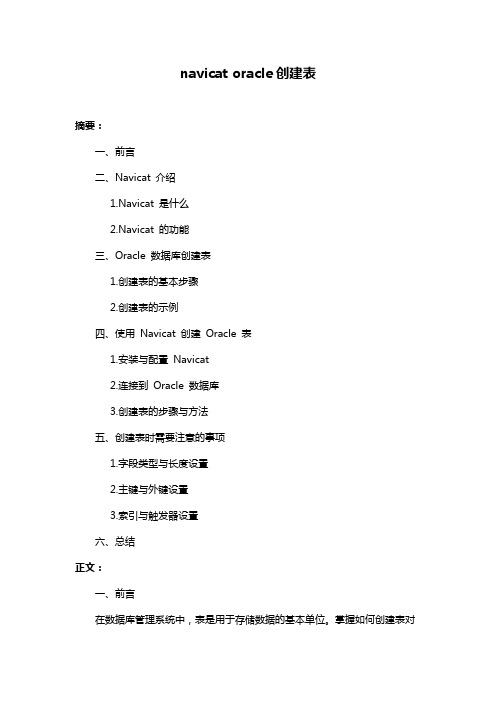
navicat oracle创建表摘要:一、前言二、Navicat 介绍1.Navicat 是什么2.Navicat 的功能三、Oracle 数据库创建表1.创建表的基本步骤2.创建表的示例四、使用Navicat 创建Oracle 表1.安装与配置Navicat2.连接到Oracle 数据库3.创建表的步骤与方法五、创建表时需要注意的事项1.字段类型与长度设置2.主键与外键设置3.索引与触发器设置六、总结正文:一、前言在数据库管理系统中,表是用于存储数据的基本单位。
掌握如何创建表对于数据库的管理和使用至关重要。
Navicat 是一款常用的数据库管理工具,可以方便地创建、管理和维护数据库。
本文将介绍如何使用Navicat 创建Oracle 数据库表。
二、Navicat 介绍avicat 是一款专业的数据库管理工具,支持多种数据库,如Oracle、MySQL、SQL Server 等。
它提供了丰富的功能,包括数据建模、查询、数据同步、备份等,使得数据库的管理变得更加简单和高效。
三、Oracle 数据库创建表在Oracle 数据库中,创建表的基本步骤如下:1.创建表空间:首先需要为表创建一个表空间,用于存储表的数据。
2.创建表:定义表的结构,包括字段名称、数据类型、长度、约束等。
四、使用Navicat 创建Oracle 表1.安装与配置Navicat:根据官方文档,下载并安装Navicat,配置好相应的连接信息。
2.连接到Oracle 数据库:在Navicat 中,选择“Oracle”作为数据库类型,输入数据库连接信息,点击“连接”按钮。
3.创建表的步骤与方法:a.右键点击“模型”,选择“新建模型”。
b.在弹出的对话框中,选择“数据库”作为模型类型,点击“下一步”。
c.输入模型名称,选择Oracle 数据库,点击“完成”。
d.在左侧导航栏中,展开“数据库”节点,双击“表”以打开表设计器。
e.在表设计器中,添加字段,设置字段名称、数据类型、长度等属性,根据需要设置主键、外键、索引和触发器等约束。
oracle12c创建实例
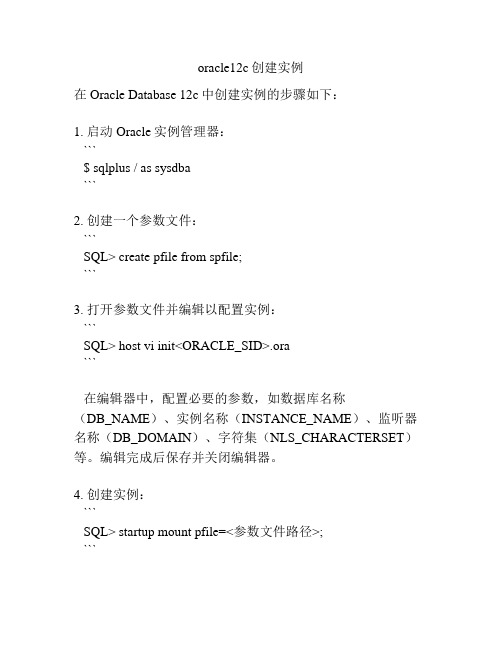
oracle12c创建实例在Oracle Database 12c中创建实例的步骤如下:1. 启动Oracle实例管理器:```$ sqlplus / as sysdba```2. 创建一个参数文件:```SQL> create pfile from spfile;```3. 打开参数文件并编辑以配置实例:```SQL> host vi init<ORACLE_SID>.ora```在编辑器中,配置必要的参数,如数据库名称(DB_NAME)、实例名称(INSTANCE_NAME)、监听器名称(DB_DOMAIN)、字符集(NLS_CHARACTERSET)等。
编辑完成后保存并关闭编辑器。
4. 创建实例:```SQL> startup mount pfile=<参数文件路径>;```确保替换`<参数文件路径>`为第3步中创建的参数文件的实际路径。
5. 连接到实例:```SQL> alter database open;```6. 配置Oracle自动启动:```SQL> host vi /etc/oratab```在编辑器中,找到相关行并将启动标志修改为`Y`,如:`<ORACLE_SID>:<ORACLE_HOME>:Y`。
保存并关闭编辑器。
7. 验证实例是否成功创建:```SQL> select instance_name, status from v$instance;```如果实例状态为`OPEN`,则表示实例创建成功。
以上是Oracle Database 12c中创建实例的基本步骤。
根据具体环境和需求,可能还需要进行其他配置和调整。
创建表空间

创建表空间创建Oracle数据库表空间是数据库管理员经常需要做的一项任务。
Oracle的表空间是用来存储数据库对象的物理存储区域,包括表、索引、视图等等。
在创建表空间时,需要考虑到数据库的性能和安全等因素。
以下是创建Oracle数据库表空间的步骤和注意事项。
步骤一:登录到Oracle数据库在创建表空间前,首先需要登录到Oracle数据库并以管理员身份登录。
可以使用SQL*Plus、SQL Developer等工具进行登录。
步骤二:选择合适的表空间名称和大小根据数据库的需要,选择合适的表空间名称和大小。
表空间名称应该能够反映出该空间的用途,如存储某个特定表或索引。
表空间大小需要根据数据量和增长率进行估计,以便在日后不必频繁地扩展表空间。
步骤三:创建表空间使用CREATE TABLESPACE命令来创建表空间,语法格式如下:CREATE TABLESPACE 表空间名称DATAFILE '存储路径' SIZE 表空间大小LOGGING/NONLOGGINGEXTENT MANAGEMENT {DICTIONARY | LOCAL};其中,表空间名称和大小是必须指定的。
存储路径是指数据文件的存储路径,可以使用相对路径或绝对路径。
LOGGING/NONLOGGING表示该表空间的存储是否记录数据库的日志。
EXTENT MANAGEMENT {DICTIONARY | LOCAL}表示该表空间使用字典管理或局部管理。
例如,以下命令将创建一个名为USR_TAB的表空间,大小为100MB,存储在路径C:\ORACLE\ORADATA\ORCL\USR_TAB01.DBF中,并且记录到数据库日志:CREATE TABLESPACE USR_TABDATAFILE 'C:\ORACLE\ORADATA\ORCL\USR_TAB01.DBF' SIZE 100MLOGGING;步骤四:为表空间添加数据文件使用ALTER TABLESPACE命令为表空间添加数据文件,语法格式如下:ALTER TABLESPACE 表空间名称 ADD DATAFILE '存储路径' SIZE 数据文件大小;其中,表空间名称是要添加数据文件的表空间名称,存储路径和数据文件大小需要指定。
- 1、下载文档前请自行甄别文档内容的完整性,平台不提供额外的编辑、内容补充、找答案等附加服务。
- 2、"仅部分预览"的文档,不可在线预览部分如存在完整性等问题,可反馈申请退款(可完整预览的文档不适用该条件!)。
- 3、如文档侵犯您的权益,请联系客服反馈,我们会尽快为您处理(人工客服工作时间:9:00-18:30)。
oracle创建数据库步骤
以Oracle创建数据库步骤为题,本文将详细介绍在Oracle数据库管理系统中创建数据库的步骤和方法。
一、安装Oracle数据库软件
在开始创建数据库之前,首先需要安装Oracle数据库软件。
可以从Oracle官方网站上下载最新版本的Oracle数据库软件,然后按照安装向导的指示进行安装。
二、配置Oracle数据库实例
安装完Oracle数据库软件后,需要进行数据库实例的配置。
数据库实例是由内存结构和后台进程组成的,是Oracle数据库的运行环境。
配置实例时需要指定实例名、数据库类型、字符集等信息。
1. 打开Oracle安装目录下的“Net Configuration Assistant”工具,点击“监听器配置”。
2. 在监听器配置界面,点击“添加”按钮,输入监听器名称和监听器端口号,并点击“下一步”。
3. 在监听器协议界面,选择TCP协议,并点击“下一步”。
4. 在监听器地址界面,选择“IP地址”,点击“添加”,输入主机名和IP地址,并点击“下一步”。
5. 在监听器完成界面,点击“完成”按钮,完成监听器配置。
三、创建数据库
配置完数据库实例后,就可以开始创建数据库了。
数据库是数据的集合,包含数据表、视图、索引等对象,用于存储和管理数据。
1. 打开Oracle安装目录下的“数据库配置助手”工具,点击“创建数据库”。
2. 在数据库配置界面,选择“自定义创建”选项,并点击“下一步”。
3. 在数据库标识界面,输入数据库名称、数据库标识符、数据库存放路径等信息,并点击“下一步”。
4. 在数据库字符集界面,选择数据库字符集,并点击“下一步”。
5. 在数据库高级选项界面,选择数据库的模式和管理工具,并点击“下一步”。
6. 在数据库认证界面,设置数据库管理员用户的密码,并点击“下一步”。
7. 在数据库控制文件界面,选择数据库的控制文件存放路径,并点击“下一步”。
8. 在数据库模板界面,选择数据库模板,并点击“下一步”。
9. 在数据库文件位置界面,选择数据库文件存放路径,并点击“下一步”。
10. 在数据库大小界面,设置数据库的大小,并点击“下一步”。
11. 在数据库选项界面,选择数据库选项,并点击“下一步”。
12. 在数据库创建界面,点击“创建”按钮,开始创建数据库。
四、测试数据库连接
创建完数据库后,可以进行数据库连接的测试,以确保数据库可以正常使用。
1. 打开命令提示符,输入“sqlplus”命令,然后按回车键。
2. 在SQL*Plus界面,输入数据库管理员用户和密码,然后按回车键。
3. 输入“connect / as sysdba”命令,然后按回车键,连接到数据库实例。
4. 输入“select name from v$database;”命令,然后按回车键,查看数据库名称。
通过以上步骤,我们可以成功创建一个Oracle数据库,并进行数据库连接的测试。
在实际使用中,可以根据需要对数据库进行进一步的配置和管理,以满足具体的业务需求。
同时,为了保证数据库的安全性和稳定性,建议定期进行数据库备份和维护工作。
